- 冒险村物语
- 英雄无敌3塔防
- 驾考家园手游
图文讲解捷稀路由器的设置教程
2022-02-17
当今,路由器的品牌越来越多,今天所讲的是一款捷稀路由器,捷稀这个品牌貌似与一款硬盘的品牌的名称有些相同,但是提示大家这完全是两个不同的公司,只是名是相同而已,但是对路由器设置来说,各品牌的路由器都是在基本上相通的,如果您看到这个内容不必着急走开,因为这是一个通用类的路由器设置教程。

一、捷稀无线路由器的安装
捷稀路由器的安装和其他路由器一样,主要是需要将路由器、网线、电脑连接起来,基本连接示意图,如下:

最常见的路由器安装示意图
二、捷稀无线路由器设置
捷稀无线路由器安装连接好之后,接下来就是在电脑中进行设置了,最基本的东西就是写入上网账号、密码以及开启无线网,并设置无线密码,具体如下:
1、打开网页浏览器,然后在网址框中输入 192.168.1.1 完成后按 Enter回车键 确认打开,之后即可弹出路由器登录对话框,如下图所示:
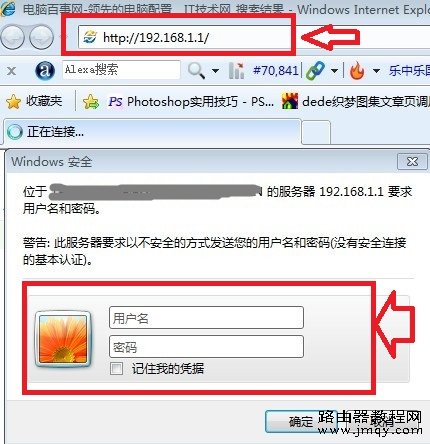
捷稀JCG无线路由器登录界面
如上图会看到,需要填写用户名和密码,这两项默认均填写 admin 即可,我们在路由器底部铭牌上也会看到,标注的登录地址和管理的用户名和密码。

2、以上注重输入用户名和密码,然后点击确定后即可登录到捷稀路由器的管理设置界面了,这里我们主要是需要设置无线密码和写入网络商给我们提供的上网密码,这两项也是无线路由器设置最核心的部分,如下图所示:
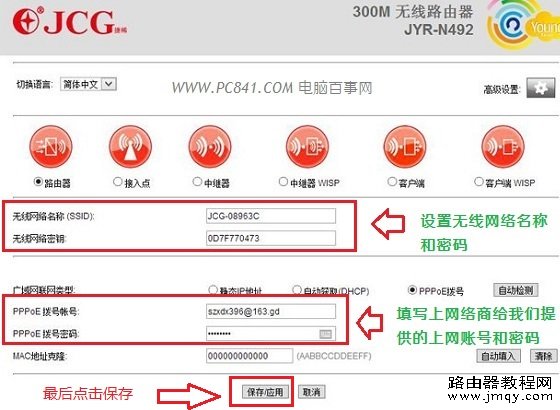
捷稀JCG无线路由器设置使用教程
这里简单的说说,无线网络名称和无线网络密钥的解释,其中无线网络名称就是无线设备可以搜索到的无线信号名称,而无线网络密钥就是无线设备连接此无线网络需要填写的密码,为了网络安全,此密码不宜设置的过于简单。
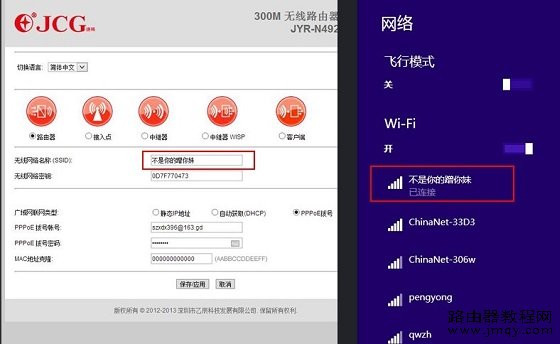
捷稀路由器怎么用 捷稀JCG无线路由器设置使用教程
以上设置完成后,捷稀JCG无线路由器设置就基本完成了,我们电脑已经可以上网,并且已经开启了无线网络了,其他智能手机/平板电脑也可以Wifi上网了。另外捷稀路由器也还有一些高级设置功能,感兴趣的朋友也可以去看看。
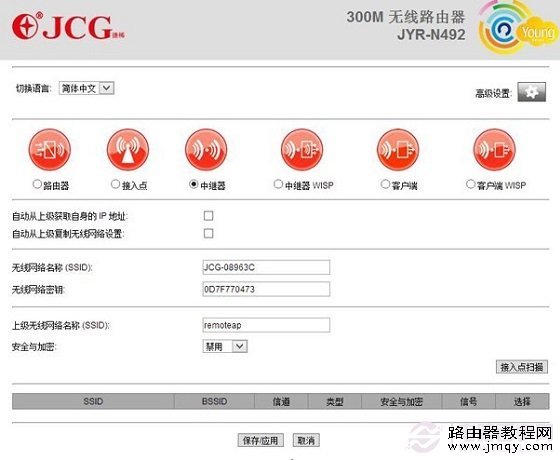
捷稀JCG无线路由器中继器功能
该功能需要结合两台或者两台以上路由器,扩展无线信号使用,属于高级功能,一般用户无需使用到。另外捷稀JCG无线路由器也支持IP宽带控制,可以限制每天联网设备的最大宽带和最小宽带,保证网络资源合理利用。
以上就是捷希路由器的使用与设置的全面讲解,相信其它品牌路由器的用户看到后也按照此操作也会设置好你现在使用的路由器的,如果没有帮助到您也可以到本站其它的路由器设置中去查看寻找相关的路由器设置内容。
人气推荐
知识阅读
-

图文讲解捷稀路由器的设置教程
2022-02-17
-

戴尔Inspiron 灵越7572怎么重装win10系统
2022-03-26
-

联想y700加装nvme固态bios不认别解决方法及win7安装教程
2022-03-26
-
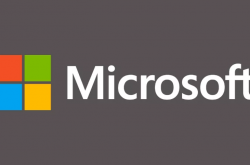
国内大神成功给自己手机装上了 Win11操作系统,附方法!
2022-03-26
-

192.168.36.1手机登陆入口页面
2022-03-26
-

华为电脑预装国产系统,取代微软Windows,可惜不是鸿蒙
2022-02-17
-

联想小新Air 14笔记本重装系统WIN10教程(重装win10专业版)
2022-03-26
-

联想笔记本电脑清理灰尘详细步骤
2022-03-26
-

神舟bios设置图解教程
2022-03-26
-

联想拯救者R7000 2020款清灰教程及对硅脂or导热垫选择参考建议
2022-03-26
精彩推荐
- 游戏
- 软件
-

像素拼图最新版下载v5.01 安卓版
其它手游 23.76MB
下载 -

机器人战斗竞技场手机版下载v3.71 安卓版
其它手游 77.19MB
下载 -

果冻人大乱斗最新版下载v1.1.0 安卓版
其它手游 113.98MB
下载 -

王者100刀最新版下载v1.2 安卓版
其它手游 72.21MB
下载 -

trueskate真实滑板正版下载v1.5.102 安卓版
其它手游 83.48MB
下载 -

矢量跑酷2最新版下载v1.2.1 安卓版
其它手游 119.39MB
下载 -

休闲解压合集下载v1.0.0 安卓版
其它手游 33.41MB
下载 -

指尖游戏大师最新版下载v4.0.0 安卓版
其它手游 74.77MB
下载
-
飞天萌猫下载v3.0.3 安卓版
下载
-
火柴人越狱大逃脱下载v1.1 安卓版
下载
-
末日战场生死局下载v1.0 安卓版
下载
-
安静书女孩世界下载v1.0 安卓版
下载
-
消个寿司下载v1.00 免费版
下载
-
趣味找猫猫下载v1.1.2 安卓版
下载
-
方块男孩大战恶霸最新版下载v1.0.18 安卓版
下载
-
根本难不倒我下载v1.0.1 最新版
下载










